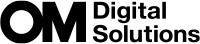任意の設定をモードダイヤルに登録する(Cカスタムモード)
撮影でよく使う機能の設定と撮影モードをカスタムモードとして登録しておき、必要なときにモードダイヤルの操作だけで呼び出して使うことができます。また、メニューから直接設定を呼び出すこともできます。
- C~C4それぞれに設定を登録できます。
- 初期設定では、Pモードの設定が登録されています。
残しておきたい設定内容を登録する(カスタム登録)
登録したい状態にカメラを設定します。
- モードダイヤルは、AUTO、SCN、ART、ムービー以外に設定してください。
- 設定を登録できる機能は、「機能と初期設定一覧」をご覧ください。
- MENUボタンを押して、メニューを表示します。
6撮影メニュー1で[リセット/カスタム設定]を選択し、Iボタンを押します。
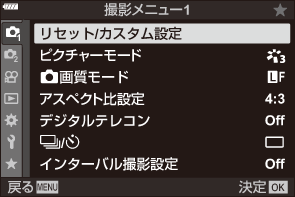
- [リセット/カスタム設定]の画面が表示されます。
FGボタンで[カスタム登録]を選択し、Iボタンを押します。
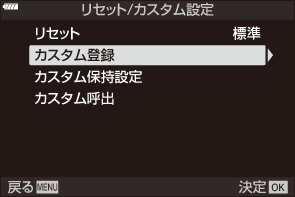
- [カスタム登録]の画面が表示されます。
FGボタンで設定したいモードを[カスタムモード C]~[カスタムモード C4]から選択し、Iボタンを押します。
- 選択したカスタムモードの画面が表示されます。
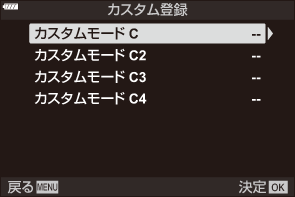
FGボタンで[登録]を選択し、OKボタンを押します。
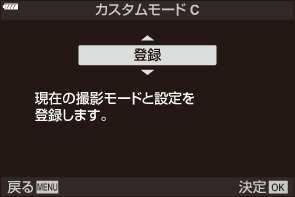
- 設定が登録されて[カスタム登録]の設定画面に戻ります。
- すでに登録されている内容があるときは、現在の設定内容が上書きされます。
- [クリア]を選択してOKボタンを押すと、初期設定に戻ります。
- MENUボタンを繰り返し押して、メニューを終了します。
カスタムモードを使う(Cカスタムモード)
カメラの設定を撮影モードも含めて、登録した設定内容にします。
モードダイヤルで設定を呼び出す
モードダイヤルをCに合わせます。
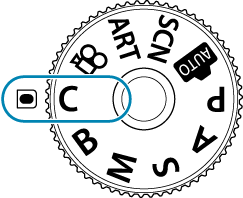
- 撮影メニュー1の[リセット/カスタム設定]の[カスタム登録]で、[カスタムモード C]に登録した設定が呼び出されます。
- 撮影する。
- 各種機能の設定は変更できますが、初期設定では登録されている内容には反映されません。モードダイヤルを回すと登録された内容に戻ります。
- [カスタム保持設定]を[保持する]に設定しておくと、カスタムモードを呼び出した状態でカメラの設定を変更したとき、変更した内容をカスタムモードに自動で登録することができ、モードダイヤルを回しても変更した設定が残ります。通常のP/A/S/M/Bと同じように使うことができます。
登録されている設定を呼び出す
撮影モードがAUTO、SCN、ART、n以外のときに、[カスタムモード C]~[カスタムモード C4]に登録された機能設定だけを呼び出すことができます。撮影モードはモードダイヤルで設定されているモードのまま変更されません。
- モードダイヤルがCのときに設定を呼び出すと、撮影モードも登録されているモードに切り換わります。
- MENUボタンを押して、メニューを表示します。
6撮影メニュー1で[リセット/カスタム設定]を選択し、Iボタンを押します。
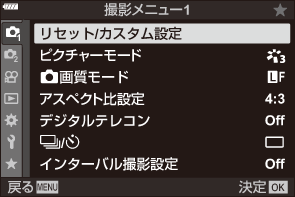
- [リセット/カスタム設定]の画面が表示されます。
FGボタンで[カスタム呼出]を選択し、Iボタンを押します。
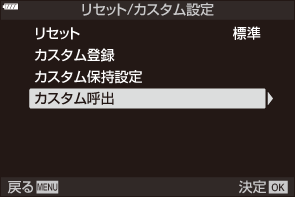
- [カスタム呼出]の画面が表示されます。
FGボタンで呼び出すカスタムモードを選択し、Iボタンを押します。
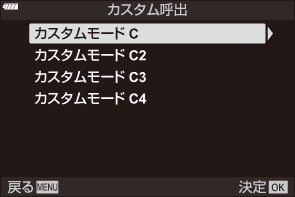
FGボタンで[実行]を選択し、OKボタンを押します。

- 6撮影メニュー1の画面に戻ります。
- 選択したカスタムモードの内容で現在の設定が上書きされます。
- MENUボタンを押して、メニューを終了します。
ボタンによって登録された設定を呼び出しているとき、次の操作で呼び出しが解除されます。
- カメラの電源をオフにしたとき
- モードダイヤルを切り換えたとき
- 撮影状態でMENUボタンを押したとき
- リセットが実行されたとき
- カスタム設定が登録/呼び出されたとき
カスタムモード呼び出し時に変更した設定を自動で登録する
カスタムモードを呼び出した状態でカメラの設定を変更したとき、変更した内容をカスタムモードに自動で登録することができます。
- 6 撮影メニュー1で、[リセット/カスタム設定]を選択し、OKボタンを押します。
- [カスタム保持設定]を選択し、Iボタンを押します。
- [カスタムモード C]~[カスタムモード C4]を選択し、OKボタンを押します。
- [保持する]を選択し、OKボタンを押します。